电脑壁纸设置全屏 如何将电脑桌面背景图片设置为全屏显示
更新时间:2023-12-24 17:00:21作者:xiaoliu
电脑壁纸设置全屏,是许多电脑用户常常遇到的问题,在我们使用电脑时,桌面背景图片的美观和舒适度对我们的工作和心情都有很大的影响。有时候我们下载的壁纸图片并不能完全填满整个屏幕,给我们带来不便和不满。如何将电脑桌面背景图片设置为全屏显示呢?下面将为大家介绍几种简单易行的方法,帮助大家解决这个问题。无论是在工作还是娱乐时,我们都能够享受到更好的视觉体验。
具体方法:
1.首先,我们打开我们的电脑。然后我们点击电脑桌面左下角的微软按钮;

2.弹出的界面,我们点击设置;
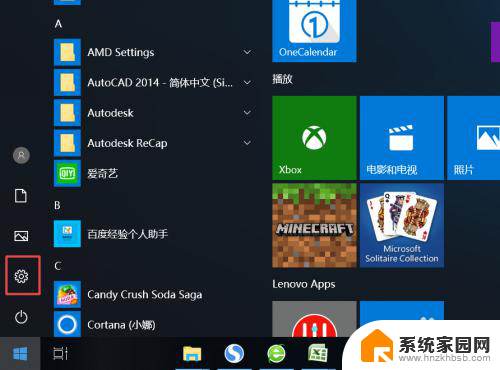
3.弹出的界面,我们点击个性化;
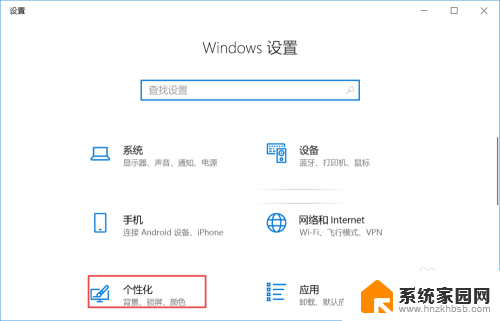
4.弹出的界面,我们看到选择契合度,我们点击选择契合度边上下拉箭头;
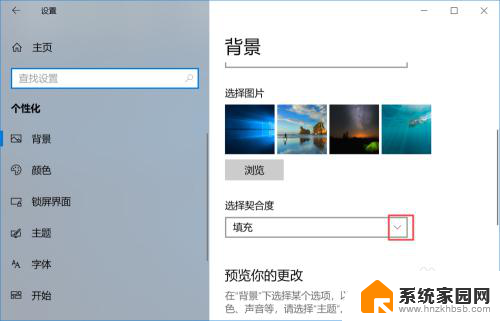
5.弹出的界面,我们想要背景全屏显示的话。我们就需要选择拉伸,这样可以将我们插入的背景进行拉伸至整个电脑屏幕;
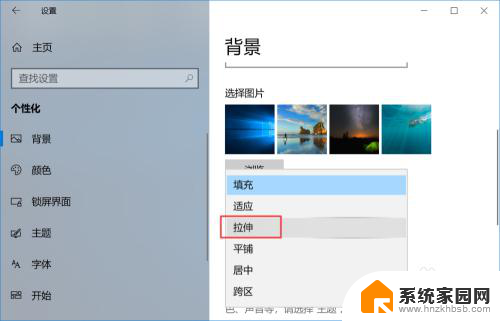
6.点击完成后如图所示,这样我们就将选择契合度设置成拉伸了。也就让我们的背景变成全屏显示了。
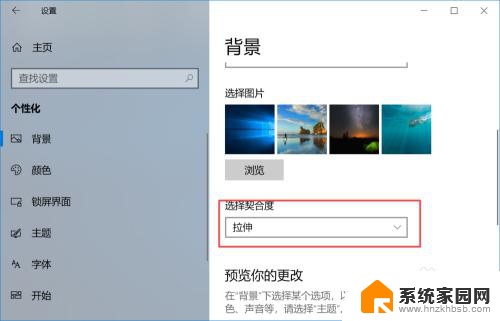
以上就是电脑壁纸设置全屏的全部内容,如果您遇到相同问题,可以参考本文中介绍的步骤来解决,希望对大家有所帮助。
电脑壁纸设置全屏 如何将电脑桌面背景图片设置为全屏显示相关教程
- 电脑怎么把图片设置成壁纸 如何将电脑桌面图片设为壁纸
- 电脑壁纸为什么不是全屏 电脑桌面背景壁纸调整方法
- 如何把图片设为电脑壁纸 如何将电脑桌面图片设为壁纸
- 电脑图片怎么设置为壁纸 电脑桌面图片设置为壁纸方法
- 怎样把图片设置为电脑桌面壁纸 怎样在电脑上设置桌面背景图片
- 电脑桌面壁纸设置全屏 电脑桌面无法全屏显示的解决方法
- 电脑显示器如何设置全屏 怎样将电脑显示器调至全屏模式
- 怎么将照片设置为壁纸 如何将电脑桌面上的图片设置为壁纸
- 台式电脑怎么设置桌面壁纸 台式电脑桌面背景设置方法
- 华硕电脑怎么设置桌面壁纸 华硕电脑如何自定义桌面背景
- 电脑微信怎么在手机上退出登录 手机怎么退出电脑上的微信登录
- 打开检查作业 如何使用微信小程序检查作业
- 电脑突然要求激活windows 如何解决电脑激活Windows问题
- 电脑输入密码提示错误 电脑密码输入正确却提示密码错误
- 电脑哪个键关机 电脑关机的简便方法是什么
- miwifi无法连接internet 小米路由器无法访问网络怎么设置
电脑教程推荐